Mapeando valores personalizados em transformações no Jitterbit Integration Studio
Introdução
Valores personalizados são valores (incluindo valores codificados) e expressões que podem ser mapeados para um campo de destino, tanto em modo de mapeamento quanto em modo de script. Expressões podem ser usadas em qualquer lugar que nos referimos a um valor personalizado.
Mapear para um campo de destino
Valores personalizados podem ser adicionados a campos de destino não mapeados e mapeados, conforme abordado abaixo.
Adicionar um valor personalizado a um campo não mapeado
Valores personalizados podem ser adicionados usando uma interface visual para quaisquer campos de destino que ainda não tenham um mapeamento. A partir de modo de mapeamento ou modo de script, passe o mouse sobre o campo de destino e clique em Adicionar valor personalizado para abrir uma caixa de texto no campo:
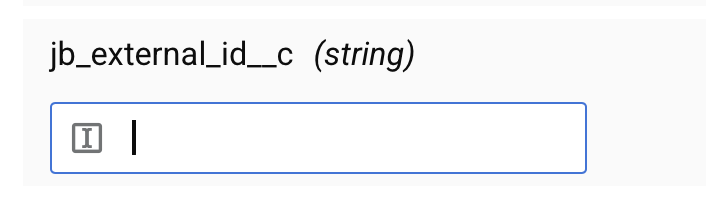
Depois que um campo personalizado é criado, para editar o valor personalizado, clique no campo personalizado para trazê-lo de volta ao modo de edição. Em seguida, edite o valor personalizado conforme necessário.
Nota
Se um campo for sinalizado como inválido após adicionar um valor personalizado, ele pode conter caracteres ou uma expressão que está causando a invalidez do script subjacente. Nessa situação, você pode abrir o script do campo de destino diretamente, conforme abordado a seguir, onde pode usar as informações de validação para editar o script.
Adicionar um valor personalizado a um campo mapeado
Para campos que já têm um mapeamento, você deve inserir o valor diretamente em um script no campo de destino, o que pode ser feito tanto no modo de mapeamento quanto no modo de script. Para adicionar um novo script em um campo de destino, faça uma das seguintes ações:
-
Clique duas vezes no nome do campo.
-
Passe o mouse sobre o campo de destino e clique em para abrir um menu de ações.
Essas ações abrem a área de script editável no campo de destino em modo de script, onde você pode inserir o valor personalizado junto com qualquer outra lógica de script:
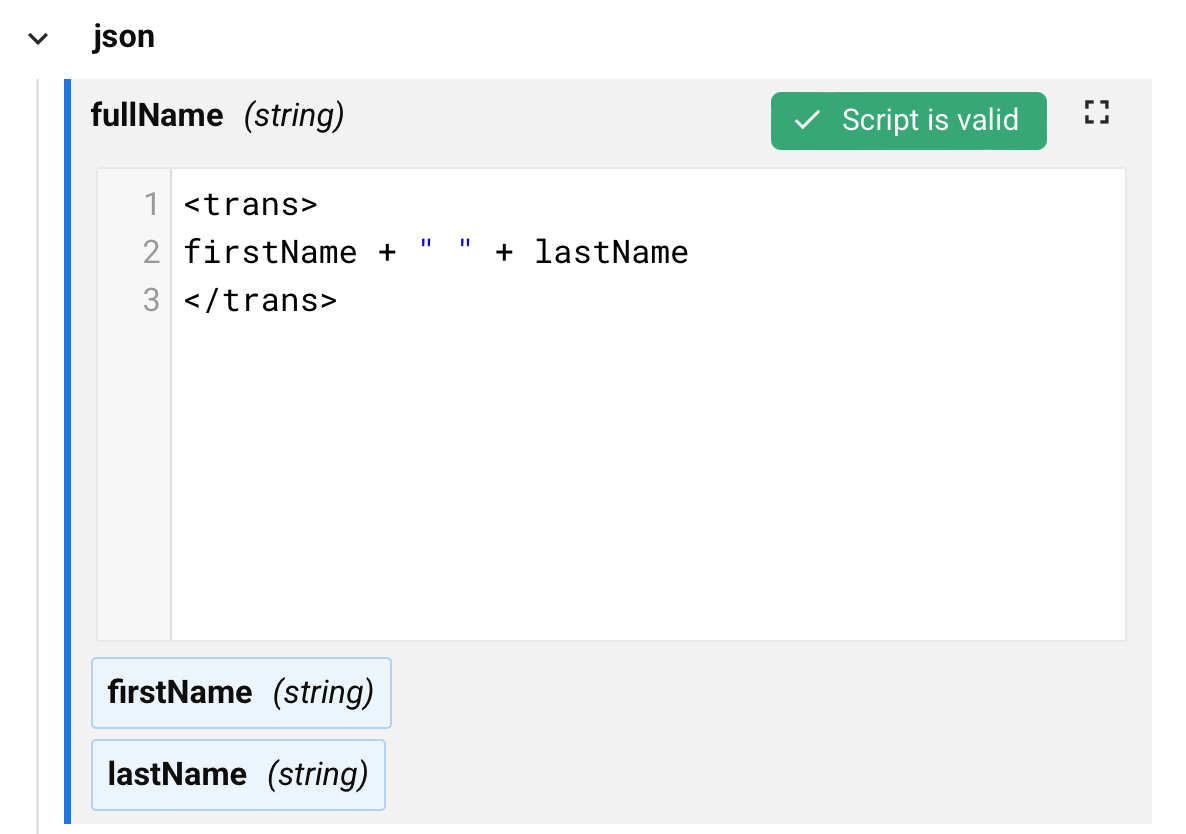
Para trabalhar em uma área de script maior, clique em para abrir o editor de script completo. Após abrir o editor de script completo, clique no ícone de retorno para voltar a esta tela.
Editar ou remover um mapeamento
Enquanto estiver em modo de mapeamento ou modo de script, você pode editar ou remover mapeamentos de campo de destino um por um ou remover todos os mapeamentos de campo contidos em um nó:
- Editar ou remover um mapeamento em modo de mapeamento.
- Editar ou remover um mapeamento em modo de script.